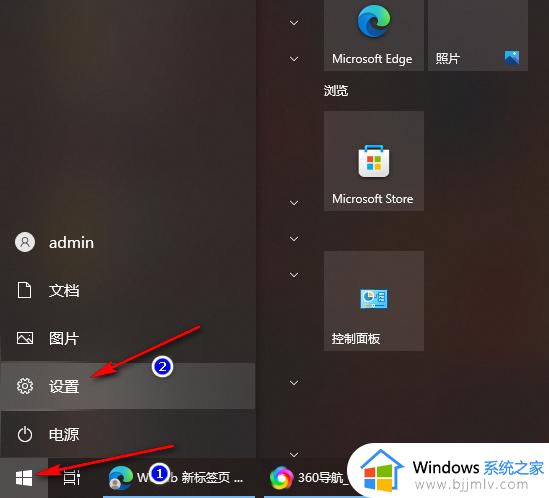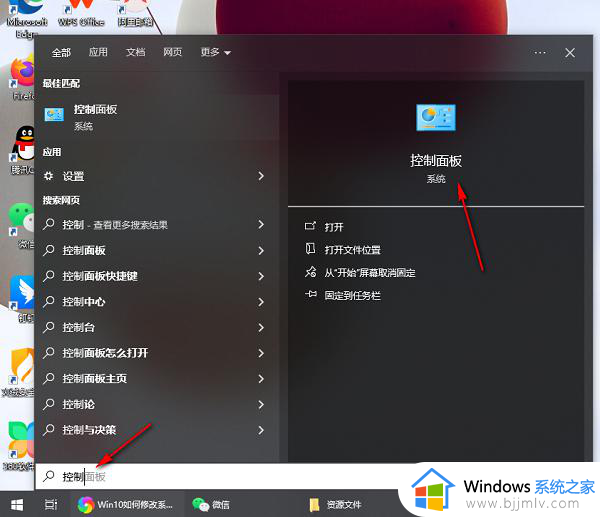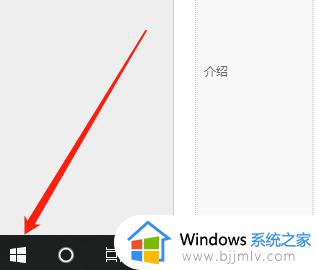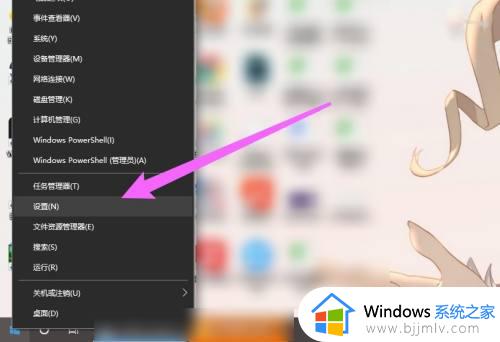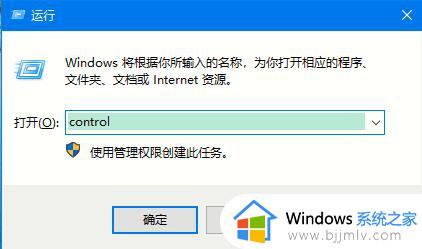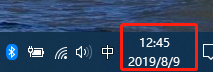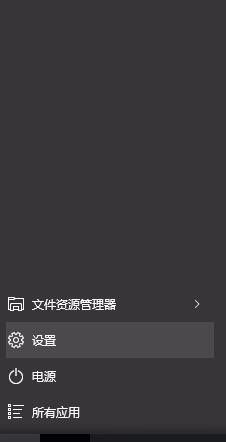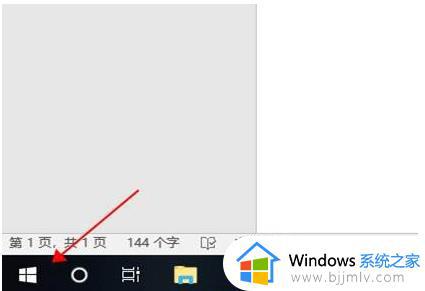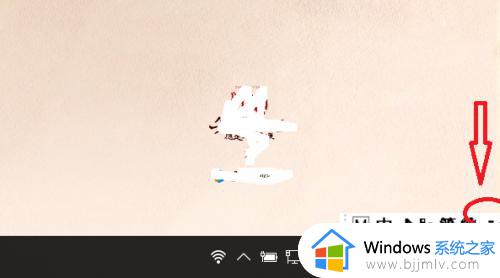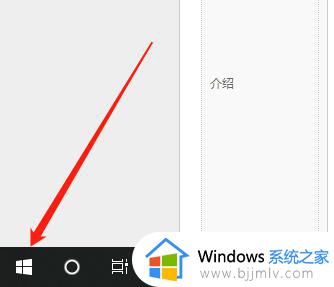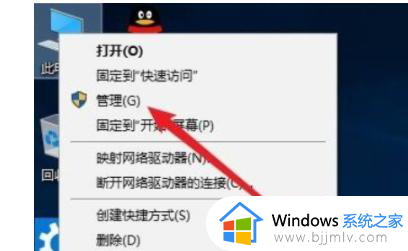win10怎么调语言设置 win10语言设置教程
更新时间:2024-07-21 14:19:00作者:run
当前win10是微软最新的操作系统,它可以支持多国语言,能够帮助用户提高工作效率还是更换语言环境,那么win10怎么调语言设置呢?下面我们将向您展示win10语言设置教程!
win10设置语言方法:
1、点击任务栏左下角的开始菜单,选择【设置】功能点击就进入。

2、Windows设置页面中找到【时间和语言】功能点击。
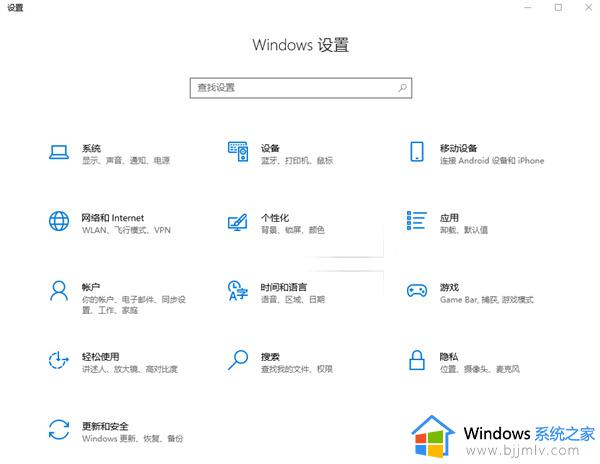
3、进入页面中点击左侧【语言】选项。
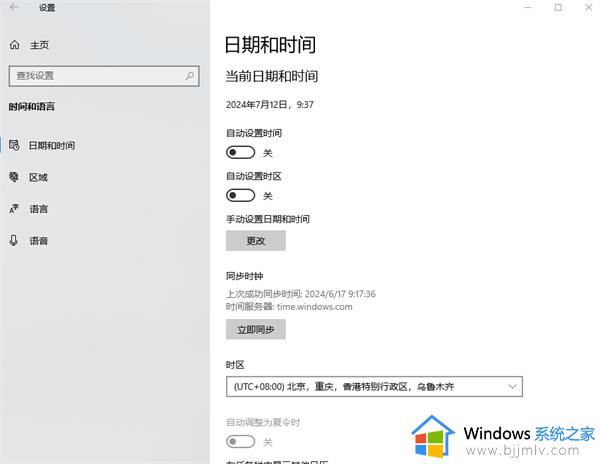
4、语言页面中下滑页面,找到相关设置中的【管理语言设置】进行点击。
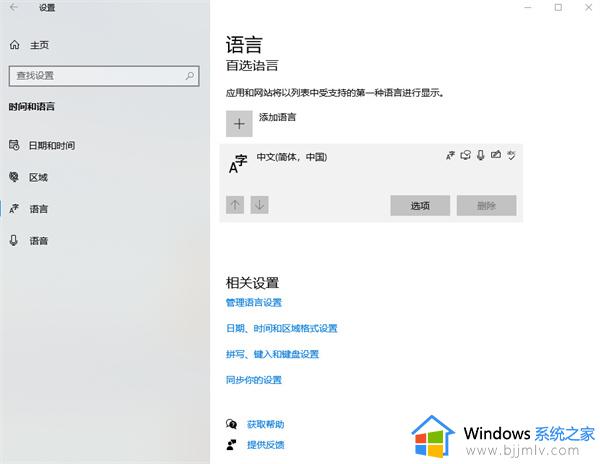
5、打开的页面中点击【更改系统区域设置】。
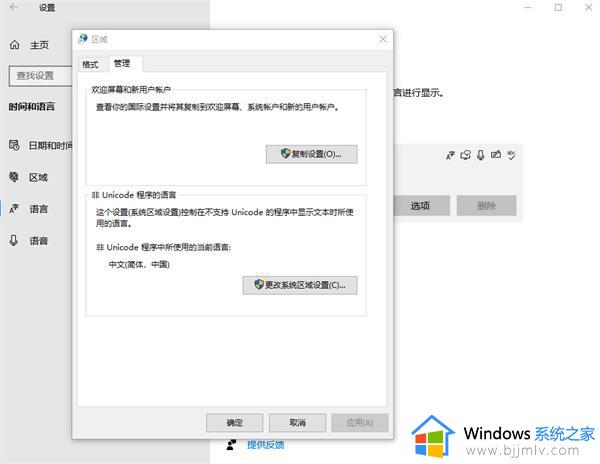
6、选择自己想要的语言,点击确定。
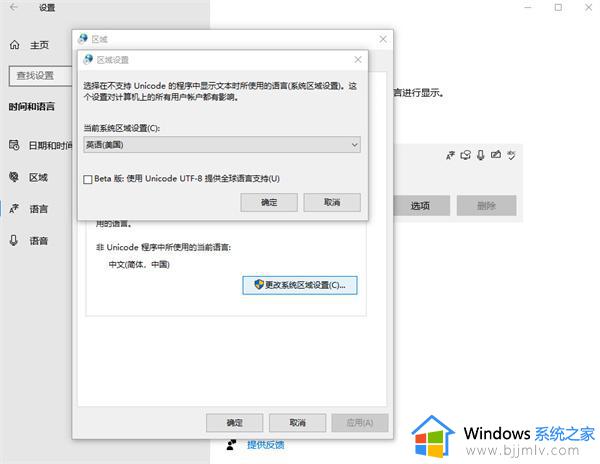
7、根据出现的弹窗提示,需要重新启动才能完成设置,点击【现在重新启动】即可。
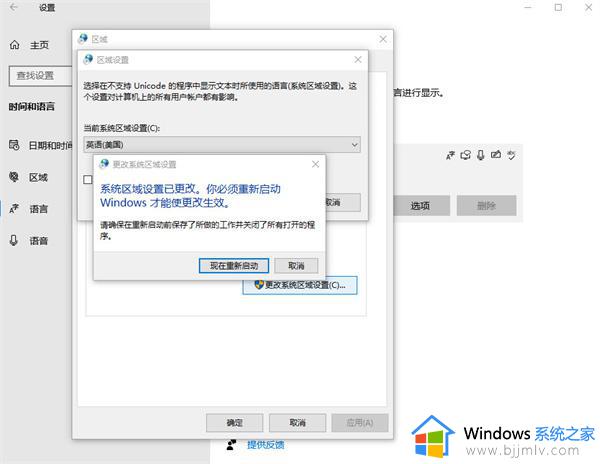
以上就是win10语言设置教程的全部内容,还有不清楚的用户就可以参考一下小编的步骤进行操作,希望能够对大家有所帮助。